
Браузеры
Автор GuideComp На чтение 6 мин Просмотров 1.3к. Опубликовано 21.03.2019
Одной из самых полезных программ на любом компьютере является веб-обозреватель, через который осуществляется выход в Интернет. В Windows по умолчанию есть встроенный веб-обозреватель, но он многим не нравится, из-за низкой скорости работы, устаревшего дизайна или ещё чего-то. Благо, что сегодня очень широкий выбор браузеров от сторонних разработчиков, одним из них является Яндекс Браузер, который можем установить на компьютер абсолютно бесплатно. Yandex browser — один из самых быстрых, мощных и функциональных приложений в своём роде, который заточен на отечественного потребителя.
Почему стоит установить browser от Яндекса последней версии
В среде десктопных браузеров очень большая конкуренция. Говоря о конкуренции, речь идёт не столько о количестве веб-обозревателей, сколько о заполнении рынка некоторыми из них. Чего только стоят популярные Google Chrome и Mozilla Firefox. В них есть все самые нужные функции, постоянная поддержка от разработчиков и работают довольно стабильно. Что же нам может предложить Яндекс браузер, чтобы был интерес установить его новую версию, ведь все веб-обозреватели работают бесплатно?
Как скачать и установить Яндекс Браузер на компьютер бесплатно?
Предлагаем составить небольшой анализ-сравнение всех перечисленных браузеров: Яндекс Браузер (ЯБ); Google Chrome (GC) и Mozilla Firefox (MF).
Быстродействие
ЯБ: Один из самых быстрых веб-обозревателей, уступает только Chrome.
GC: Выигрывает у конкурентов по быстродействию.
MF: Средняя скорость загрузки сайтов.
Безопасность
ЯБ: Есть технологии защиты от фишинга, перехвата данных при подключении к общественным Wi-Fi-сетям, используется функция шифрования данных и можно устанавливать мастер-пароль для доступа к сохранённым логинам и паролям.
GC: Чистый браузер без дополнительных средств защиты. Конфиденциальность полностью в руках пользователя.
MF: Обеспечивает высокую степень безопасности через расширения.
Функциональность
ЯБ: Обладает рядом вспомогательных функций: вынос видео в отдельное окно поверх других вкладок, автоматический режим турбо, персонализированная страница новостей, «Умная строка».
GC: Минимализм во всём, минимум дополнительных возможностей.
MF: Ряд полезных инструментов для разработчиков ПО.
Расширяемость
ЯБ: Больше 40 расширений можем установить на странице «Дополнения», а ещё — добавить плагины из магазинов Opera и Chrome Extensions.
GC: Официальный магазин Chrome.
MF: Свой магазин расширений Mozilla.
Подводим промежуточные итоги, почему имеет смысл установить новый Яндекс браузер, тем более это бесплатно:
- Отличная скорость работы;
- Высокая безопасность всех пользователей при настройках по умолчанию;
- Наибольшая функциональность;
- Предоставляет огромный выбор расширений.
Этих аргументов должно быть достаточно, чтобы добавить Yandex веб-обозреватель к себе в систему.
Стандартный способ установить Яндекс браузер на компьютер
Простейший способ установить быстрый Яндекс браузер бесплатно – воспользоваться онлайн-инсталлером. Данный установщик несложно найти на официальном сайте компании . Здесь всегда актуальная версия браузера без платы за скачивание и без регистрации. Достаточно нажать на кнопку «Скачать» и спустя считанные секунды в системе появится файл Yandex.exe весом до 1 Мб.

- Начинаем инсталлировать загруженный файл на ПК двойным щелчком мыши по нему.
- В появившемся «Предупреждении системы безопасности» нажимаем на кнопку «Разрешение». Это стандартное окно для запуска любых файлов с расширением exe. Можем без опасений предоставить нужное разрешение для работы инсталлятора.

- Появляется новое окно, где мы выбираем «Установить».

- После непродолжительной процедуры установки, Яндекс Браузер появится в Windows.
У данного способа есть один существенный недостаток – это онлайн-установщик, который требует наличия доступа к Интернету во время инсталляции программы. После запуска инсталлера, он анализирует характеристики системы и загружает нужные файлы с сети.
- В систему загружается подходящий браузер по разрядности и версии Windows;
- Меньше затраты трафика.
- Не получится скачать файл, а затем использовать установщик на компе без доступа к сети;
- Во время установки могут появляться ошибки (особенно у жителей Украины, где Яндекс заблокирован). Придётся дополнительно устанавливать VPN или качать браузер с другого сайта (также официального).
Как поставить Yandex браузер через оффлайн установщик
Скачать и установить новый Яндекс браузер бесплатно можем и при использовании портативного установщика. Он готов к установке сразу после скачивания, без каких-либо дополнительных ограничений. Основная сложность метода в том, что автономный установщик Яндекс веб-обозревателя не распространяется открыто, как онлайн-инсталлятор. Однако, это не значит, что мы лишены возможности скачать установщик с официального сайта. Придётся лишь прибегнуть к небольшим хитростям.
Как загрузить Yandex браузер оффлайн-установщик:

- Способ 1: через оф. сайт. Всё что нужно сделать – немного изменить оригинальную ссылку для скачивания. По умолчанию она имеет вид http://browser.yandex.ru/download/, сразу после перехода по ней начинает загружаться онлайн-установщик. Добавляем запись ?full=1, чтобы получилась ссылка http://browser.yandex.ru/download/?full=1 и можем загрузить сразу портативный установщик весом около 100 Мб;
- Способ 2: воспользоваться другим официальным сайтом. После блокировки Яндекса в Украине для загрузки файлов веб-обозревателя начали использовать другой сайт . На нём сразу можем загрузить автономный установщик. Единственная разница версии браузера для Украины и для России – в первом есть расширение Yandex Access. На странице «Дополнения» его можем удалить или выключить в один клик.
Есть вариант добавить веб-обозреватель, загруженный с других сайтов, но это приводит к рискам заражения операционной системы вирусным кодом. Ещё один недостаток скачивания с неофициальных сайтов – скорее всего версия браузера окажется устаревшей. Лучше прибегнуть к первому или второму способам, описанным выше.
Почему не получилось установить новый Яндекс браузер
Иногда, на этапе скачивания или установки Yandex browser появляются трудности, которые препятствуют нормальному добавлению веб-обозревателя в систему.
Основные проблемы и как их решить:
- Онлайн-установщик выдаёт ошибку «В процессе установки произошла ошибка». Чаще всего становится следствием блокировки Яндекса в Украине. Рекомендуем воспользоваться proxy-приложением или загрузить портативный установщик;

- Не получается скачать установочный файл. Обычно это следствие той же блокировки или технической работы на серверах. Включаем VPN и пробуем скачать файл. Если не помогает, немного ждём и повторяем попытку через время. Скорее всего Яндекс быстро проведёт техническое обслуживание серверов и восстановит их работоспособность;
- Установка зависает. Сперва немного ждём, может это зависла система и она восстановится. Если инсталляция не продолжилась, закрываем процесс через «Диспетчер задач» (Ctrl + Alt + Del). Сейчас проверяем, вдруг браузер уже установился в систему. Если нет, перезагружаем ПК и повторяем попытку установить браузер;

- После установки браузер не запускается. Важно проверить, что компьютер соответствует минимальным требованиям: свободное место на диске – от 600 Мб, ОЗУ – 500 Мб, Windows 7 или новее, процессор — Intel Pentium 4 или лучше. Ещё есть вероятность, что во время установки произошла ошибка. Рекомендуем попробовать заново установить браузер.
Теперь мы знаем откуда бесплатно скачать последнюю версию Яндекс браузера, и как её установить в Windows. Дополнительно разобрались с некоторыми вероятными проблемами во время инсталляции браузера. Всего вышеперечисленного достаточно для того, чтобы начать получать удовольствие от использования Яндекс веб-обозревателя.
Related posts:
- Где находятся настройки Яндекс браузер, как его настроить или сбросить к состоянию по умолчанию
- Что лучше Google Chrome или Yandex браузер: сравнительная характеристика различий
- Почему долго грузится Яндекс браузер и как можно ускорить процесс
- Переводчик сайтов и текста в Yandex browser: как настроить, отключить, почему не работает
- Обновление Yandex браузера: как откатить и запретить обновление, почему не обновляется
- Что делать, если не устанавливается Yandex браузер на Windows 7 и 10
Источник: guidecomp.ru
Скачать Яндекс Браузер
Яндекс Браузер создан для ценителей комфортного, быстрого и безопасного серфинга. Попробуйте качественный фирменный обозреватель на движке Chromium сейчас — перенос закладок. паролей и дополнений из старого браузера займет меньше минуты в автоматическом режиме.
Системные требования
Разработчик:
- Поддерживаемые версииWindows 7, 10, 8, XP, Vista
- Версия для Android — зависит от устройства
- Операционная система: Microsoft Windows, iOS, Android, macOS и Linux
- Платформы: ARM, IA-32, x86-64
Яндекс-браузер – лучший гид для путешествий по Интернету
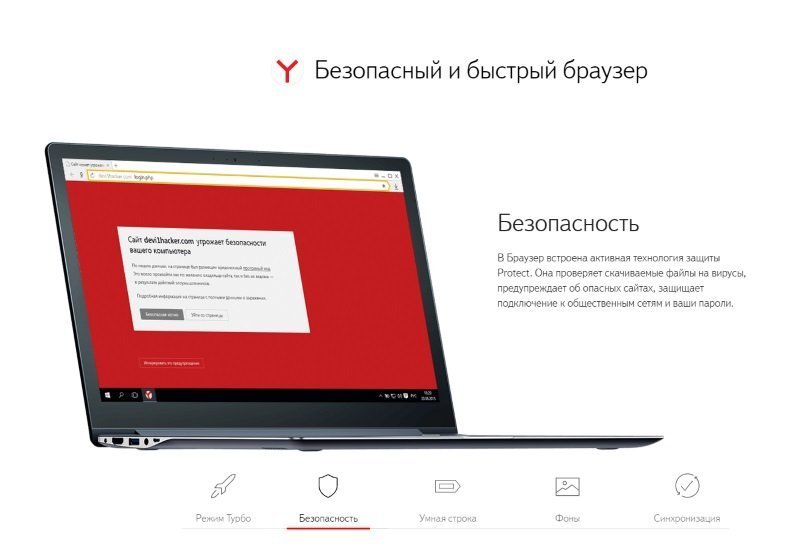
Яндекс браузер – это один из самых популярных интернет-порталов и поисковых систем всемирной паутины. Он занимает четвёртое место по популярности среди пользователей и является лучшим помощником и другом в путешествиях по глобальной Сети.
Наибольшее распространение Yandex browser получил в российском сегменте Интернета, им активно пользуются в России, Белоруссии, Казахстане, Турции и в других странах.
Преимущества пользования Яндексом

Браузер обладает всеми достоинствами, которые присущи другим системам, представленными в огромной сети Интернета. Но у него есть ряд уникальных и неповторимых свойств:
- Режим Турбо включается для экономии трафика при низкой скорости соединения – от 128 до 512 Кбит/сек.
- Прекрасный уровень кастомизации – быстрая адаптация на запросы и предпочтения пользователей.
- Высокая степень интеграции с многочисленными сервисами.
- Синхронизация.
- Высокая скорость загрузки.
- Возможность включения фильтра рекламы.
- Безопасность соединений, защита персональных данных от мошеннических действий.
- Наличие «умной» строки позволяет быстрый поиск нужных сайтов и информации.
- Быстрые жесты мышью – это режим поиска ранее закрытых вкладок и управление некоторыми функциями компьютера.
- Сервис Яндекс дзен – это сбор в одну новостную ленту интересных для каждого пользователя материалов.
- Яндекс табло – удобная красивая панель, на которой представлены изображения часто посещаемых сайтов.
Последняя версия Яндекса
Браузер динамично развивается и постоянно совершенствует функции, разработчики представляют новые интересные для пользователей сервисы, ценящих комфортное и безопасное путешествие в Сети. Ярким примером является последняя версия Яндекс браузера, которая отличается хорошим дизайном и обладает большими возможностями. У этой версии есть возможность переноса необходимых данных (пароли, закладки, дополнения) из старого браузера буквально за одну минуту в автоматическом режиме.
Новый Яндекс обладает неоспоримыми преимуществами в поиске необходимой информации, он тесно интегрирован с другими браузерами и системами. Впечатляет тонкая и удобная настройка интерфейса. Улучшен быстрый доступ к картографической базе, почтовое приложение позволяет обмениваться информацией и получать различные отправления от друзей и партнёров по бизнесу.
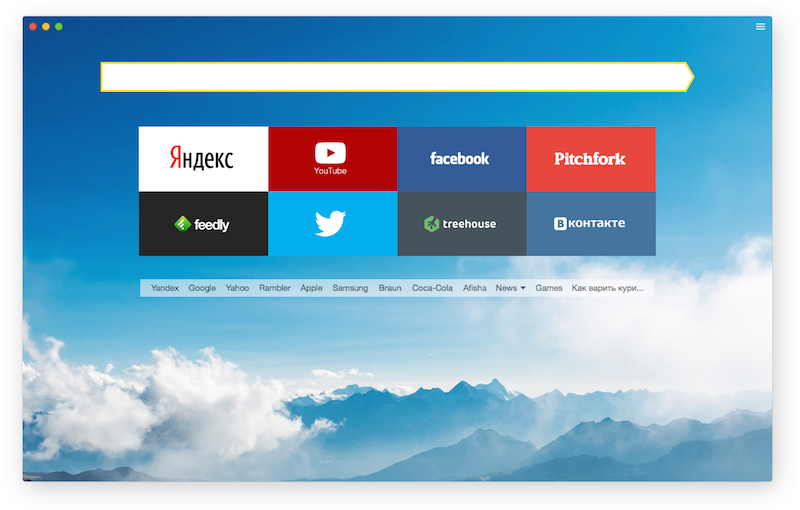
Есть возможность подключения к различным социальным сетям. И что особенно важно, любой человек сможет просматривать сайты анонимно, не заботясь о том, что его предпочтения станут известны другим людям и поисковым системам. Защита этого сервиса успешно обнаруживает и предупреждает об опасных ресурсах.
Голосовой помощник Алиса ускорит поиск любимых сайтов, фильмов и любой информации, которая окажется полезной людям разновозрастных групп.
Как скачать Яндекс
Скачать Яндекс браузер можно, пользуясь любым доступным сервисом Интернета, который быстро переведет на официальный сайт разработчика. Здесь весь процесс происходит в один клик, есть пошаговая инструкция и интересные предложения.
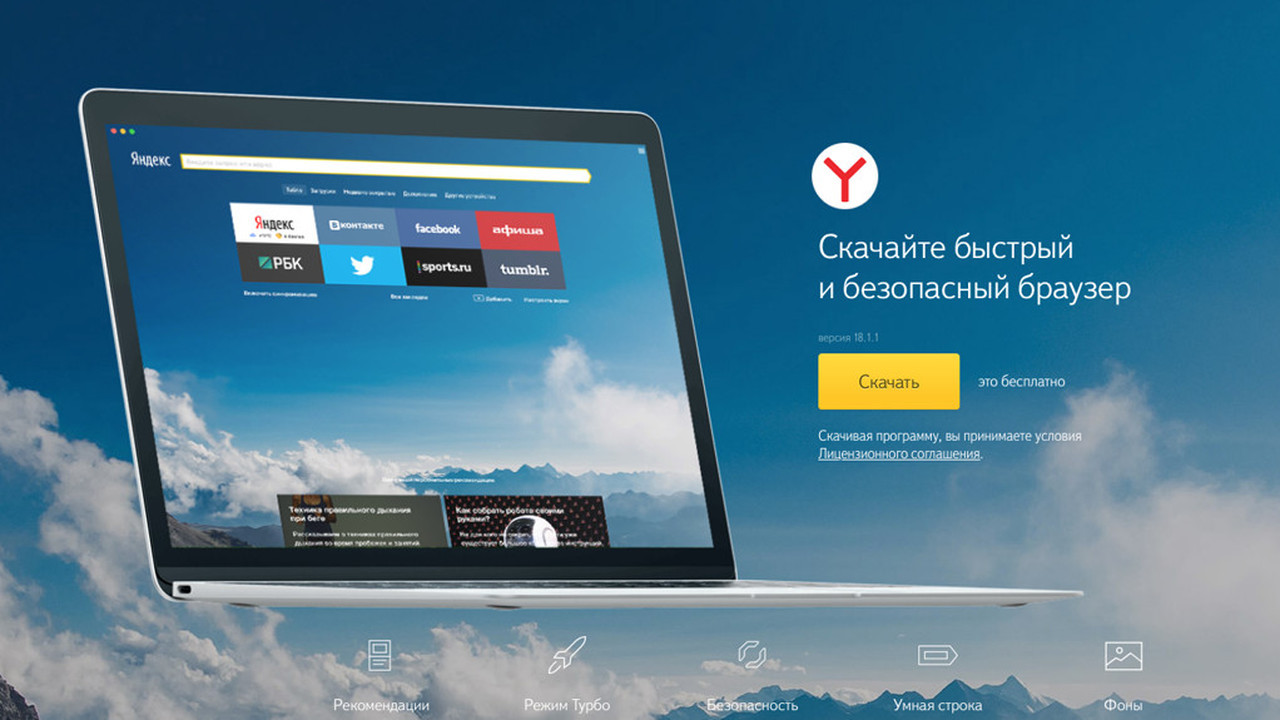
Если установить Яндекс браузер на компьютер, планшет, ноутбук или смартфон, то каждый любитель путешествий в глобальной Сети получает неограниченные возможности получать доступ к новостям из всех стран мира, смотреть любимые сериалы, покупать в онлайн-магазине товары, получая скидки.
Выбирая Яндекс браузер, скачать бесплатно можно любые доступные приложения, с помощью которых появляются возможности просматривать состязания по футболу, ролики о природе и животных, узнавать новости рыбалки, скачивать песни, любимые мелодии и многое другое.
О том, как скачать Яндекс Браузер и установить его на компьютер, подробно рассмотрено в данном видео:
Источник: freesoftblog.pw
Инструкция по установке Яндекс Браузера

Браузер — это программа, через которую осуществляются все действия в интернете. Существует ряд популярных продуктов такого типа. Перед тем как установить «Яндекс Браузер» на компьютер бесплатно, убедитесь, что ваша система соответствует минимальным требованиям.

Достоинства «Яндекс.Браузера»
В сравнении с аналогами «Яндекс.Браузер» имеет ряд преимуществ:
- Оснащен встроенным голосовым помощником «Алиса». Ассистент знает серию команд, которая соответствует основным запросам пользователей.
- Защищенный режим интернет-покупок. Пользователь может не опасаться за сохранность средств и реквизитов оплаты.
- Турборежим. Компенсирует недостаточную скорость интернета, оптимизирует процесс загрузки страниц и уменьшает качество видео до минимального, чтобы сделать использование более комфортным.
- Встроенная интеграция с другими сервисами «Яндекса».
- Доступ к расширенным настройкам.
- Дополнительная система защиты Protect, которая отслеживает и блокирует вредоносные сайты в процессе интернет-серфинга.
- Поддержка форматов электронных книг fb2, pdf, epub без установки сторонних программ.
Системные требования для установки
- версия ОС: Windows 10, Windows 8.1, Windows 8, Windows 7;
- процессор: Intel Pentium 4 и выше;
- оперативная память: минимум 512 МБ;
- свободное место на диске: минимум 600 МБ.
- версия: macOS 10.12 и выше;
- процессор: Intel;
- оперативная память: минимум 512 МБ;
- свободное место на диске: минимум 600 МБ.
Пошаговая инструкция по установке
Работать с программой от «Яндекса» можно как на компьютере, так и на телефоне.
На компьютер
Воспользуйтесь уже имеющимся на вашем компьютере или ноутбуке браузером, чтобы открыть начальную страницу yandex.ru. Вы увидите всплывающее окно с предложением установки продукта. Нажмите на кнопку «Скачать браузер». Вы будете автоматически перенаправлены на страницу с презентацией браузера. Нужно еще раз нажать кнопку «Скачать», и начнется загрузка установочного файла.

Далее перейдите в папку «Загрузки», куда по умолчанию сохраняются все скачиваемые файлы. Внутри найдите ярлык с надписью Yandex.exe и активируйте его двойным кликом мыши. В открывшемся окне нажмите кнопку «Установить». По желанию на этом этапе вы можете поставить галочку и сделать «Яндекс» браузером по умолчанию — это значит, что далее все страницы автоматически будут запускаться через него. Остается только дождаться завершения установки и можно пользоваться программой.
На телефон
Для установки приложения на телефон воспользуйтесь системной утилитой «Play Маркет». Откройте ее и в поисковой строке введите «Яндекс.Браузер». Вы увидите приложение с зеленой кнопкой «Установить» рядом. Нажмите на нее, начнется процесс скачивания. На смартфоне установка происходит автоматически, без участия пользователя.
Вам остается только дождаться ее окончания и пользоваться браузером.
Настройки «Яндекс.Браузера»
После установки веб-обозреватель запустится автоматически и предложит вам сразу заняться его настройками. Можно перейти к ним сразу, а можно вернуться позднее. Поменять установленные параметры возможно в любой момент.
Первоначальные установки
Одна из удобных функций — это перенос вкладок из других браузеров. Программа предложит вам сделать это при первом запуске. Если переносить нечего, можно пропустить этот этап, нажав на кнопку «Не переносить», и переходить к следующему. В случае переноса данных браузер автоматически перезапустится.
Далее веб-обозреватель предложит вам ввести данные «Яндекс.Почты». Если у вас нет почтового ящика и вы не собираетесь его регистрировать, можете пропустить этот шаг. В ином случае введите данные логина и пароля и нажмите «Войти». Таким образом программа автоматически синхронизируется с почтовым ящиком, вы будете получать оперативные уведомления о новых письмах.
Необходимые параметры
Выбранные настройки можно изменить в любой момент работы с браузером. Для этого необходимо кликнуть на 3 полосы в правом верхнем углу экрана. В развернувшемся списке выберите пункт «Настройки». Слева вы увидите маркированный список, состоящий из вкладок: «Общие настройки», «Интерфейс», «Инструменты», «Сайты», «Системные».
Все установки сгруппированы по категориям для удобства использования. Пролистайте список и найдите нужные параметры.
Сначала стоит настроить следующие пункты:
- Добавить пользователей, если предполагается использование нескольких учетных записей или у кого-то, помимо вас, есть доступ к компьютеру.
- Синхронизировать браузер с имеющимся аккаунтом. Это упростит в дальнейшем процесс пользования различными сервисами «Яндекса» на всех ваших устройствах.
- Указать место для загрузки файлов. Можно выбрать режим, чтобы браузер постоянно уточнял, в какую папку следует скачивать материалы.
Перейдите к вкладке «Пароли и карты». «Мастер паролей» пригодится, если устройством пользуются разные люди и необходимо сохранить конфиденциальность.
Можно применить систему автозаполнения форм входа на сайты, однако это снижает защищенность вашего аккаунта. Выбирайте удобный и правильный для вас способ хранения данных.

Дополнительные опции
В «Яндекс.Браузере» также есть дополнительные функции, которые можно использовать по желанию.
- Сделать «Яндекс» браузером по умолчанию. Если вы не выбрали эту функцию во время установки, можно вернуться к ней в любой момент.
- Настроить поисковую систему для исправления ошибок и добавления подсказок при вводе запроса.
- Применить или отключить автозапуск браузера вместе с системой Windows.
«Яндекс» предлагает своим пользователям участвовать в развитии продуктов. Вы можете протестировать новые функции браузера, если перейдете в раздел бета-версии.
Внешний вид страницы
Чтобы настроить браузер для себя, обратите внимание на панель вкладок в правом верхнем углу. Вы можете добавить страницу в панель визуальных закладок для быстрого доступа.
Также можно настроить визуальное оформление браузера по своему вкусу, сделать выбор виджетов и панели, изменить тему интерфейса для более комфортной работы.
Ошибки при установке
В процессе установки может возникнуть ошибка с текстом «…не является приложением Win32». Она может появиться из-за плохого интернет-соединения в процессе скачивания.
Другие факторы, которые могут быть причиной появления ошибки:
- Вирусы. Препятствуют установке программ и корректной работе компьютера. Чтобы избавиться от них, нужно скачать соответствующий софт и выполнить сканирование системы.
- Ошибка в работе предыдущих версий. Если прошлое использование «Яндекс.Браузера» закончилось критической ошибкой, нужно почистить реестр от оставшихся файлов. Для этого подойдет CCleaner и аналоги.
Некоторые пользователи сталкиваются с ошибкой 0х80072ее7. Она возникает при попытке установить программу без прав администратора. Для решения этой проблемы необходимо нажать правой кнопкой мыши по ярлыку загрузки и выбрать «Запуск от имени администратора».
Ошибка 0x80070070 связана с отсутствием места на жестком диске. Для его освобождения нужно воспользоваться «Панелью управления». Выберите вкладку «Программы и компоненты». Найдите среди них ненужные и нажмите «Удалить». Будьте внимательны, чтобы случайно не избавиться от важных для системы компонентов.
Источник: flapler.com